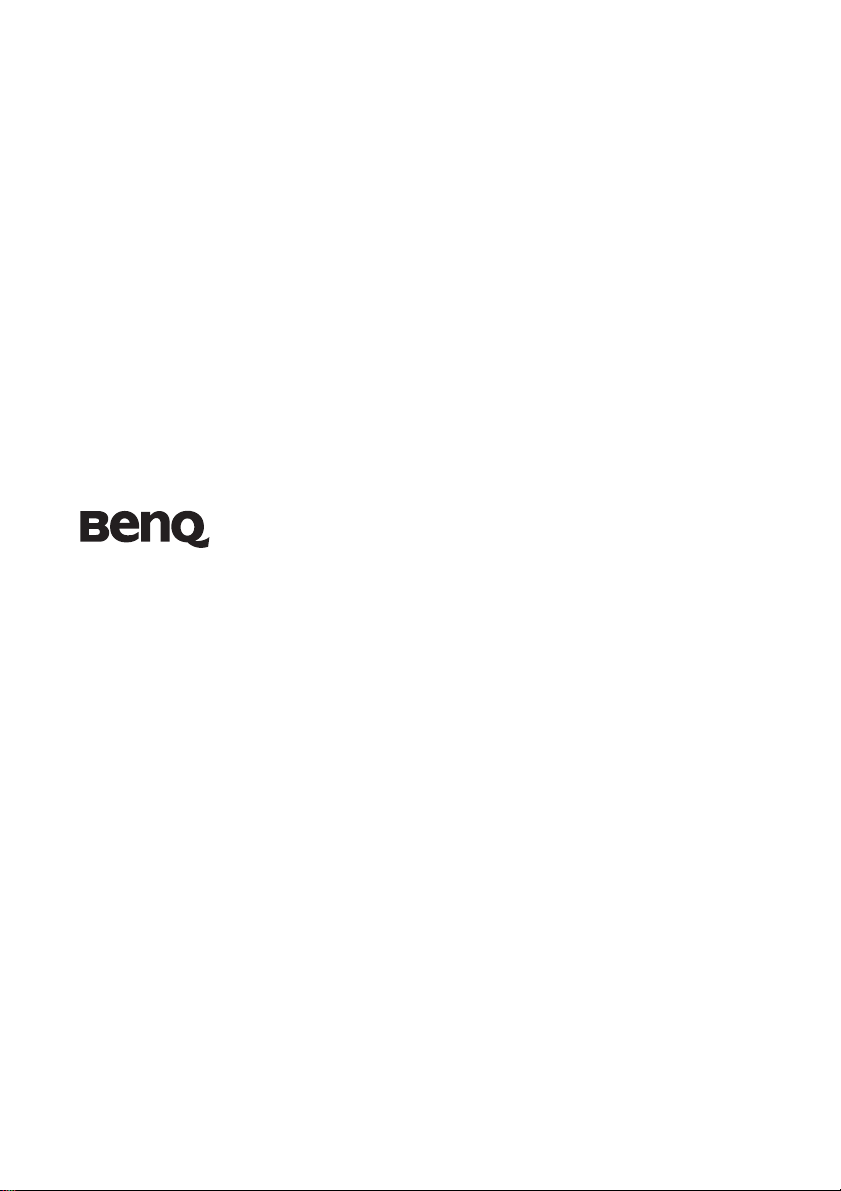
W700 / W710ST
數位投影機
使用手冊
歡迎使用
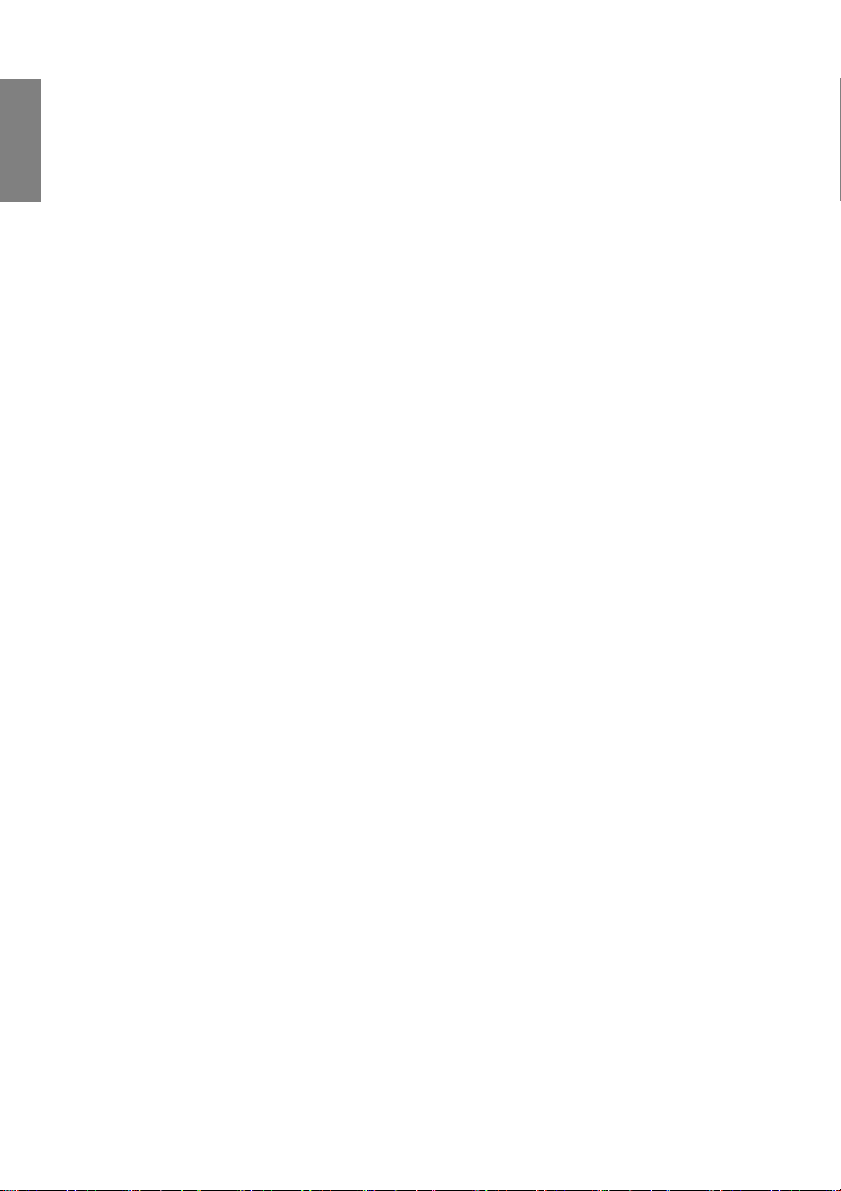
繁體中文
目錄
重要安全說明..........3
介紹..................7
投影機功能..................... 7
包裝盒內容..................... 8
投影機外視圖................... 9
控制項與功能.................. 10
安裝投影機...........15
選擇一個合適的位置............ 15
設定喜好的投射影像尺寸........ 16
連線.................20
連接電腦...................... 20
連接視訊來源裝置.............. 21
連接 HDMI 來源裝置 ........... 22
操作.................26
啟動投影機.................... 26
使用功能表.................... 27
保護投影機的安全.............. 27
使用密碼功能.................. 28
切換輸入訊號.................. 31
調整影像...................... 32
放大和搜尋細部................ 34
播放 3D 功能 .................. 34
選擇縱橫比.................... 35
將影像最佳化.................. 37
隱藏畫面...................... 41
遙控器接收器 ......................... 41
My Screen............................................................ 41
鎖定影像...................... 43
在高海拔環境中使用............ 43
調整聲音 ......................44
將投影機功能表的顯示個人化 ....45
關閉投影機 ....................45
操作功能表 ....................46
維護 ................ 54
維護投影機 ....................54
燈泡資訊 ......................55
疑難排解 ............ 61
規格 ................ 62
投影機規格 ....................62
尺寸 ..........................63
時序表 ........................64
保固和版權資訊 ...... 69
目錄2
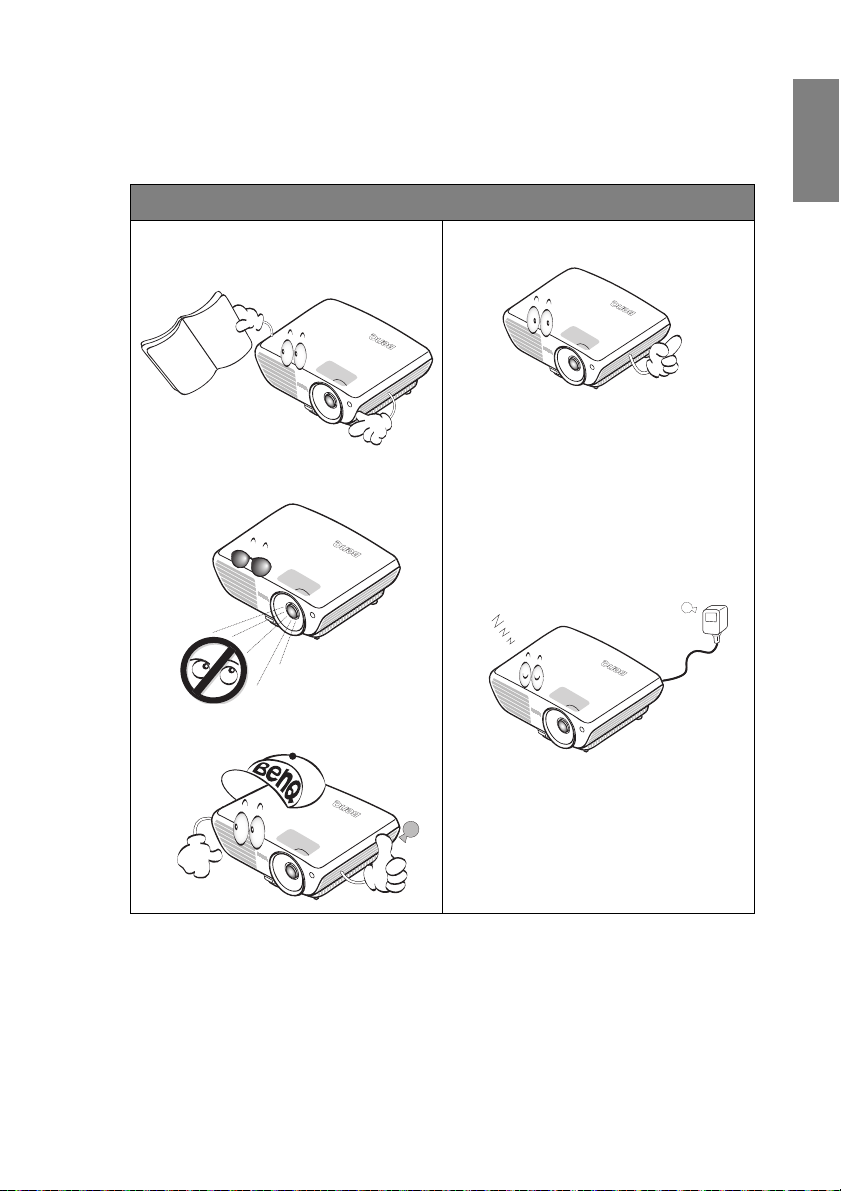
重要安全說明
本投影機經設計完成及測試通過,符合資訊科技設備的最新安全標準。 然而,為確
保您安全地使用本產品,請務必遵循本手冊的指示與產品本身所標示的指示。
安全注意事項
1. 操作投影機之前,請先閱讀本使用
手冊。 請妥善保存本手冊,以備將
來做參考用。.
2. 操作時請勿直視投影機鏡頭。強烈
的光束可能會損害您的視力。
繁體中文
4. 投影機的燈泡亮起時,請務必打開
鏡頭蓋。
5. 有些國家的電壓不穩定。 本投影機
所設計安全操作的電壓區間為 100
至 240 伏特交流電,但如果發生斷
電或功率驟然起伏達 ±10 伏特則無
法正常運作。 如果在主電壓可能會
波動或中斷的區域使用本投影機,
建議您將投影機經由穩壓器、雷擊
突波保護器或不斷電系統 (UPS) 連
接電源。
3. 有關維修問題,請洽詢合格的維修
人員。.
6. 當投影機在運作中時,請勿讓任何
物品擋住投影的鏡頭,因為這樣可
能會使得該物品遇熱變形甚至造成
火災。 如果要暫時關閉燈泡,請按
投影機或遙控器上的 「BLANK」
按鈕。
重要安全說明 3
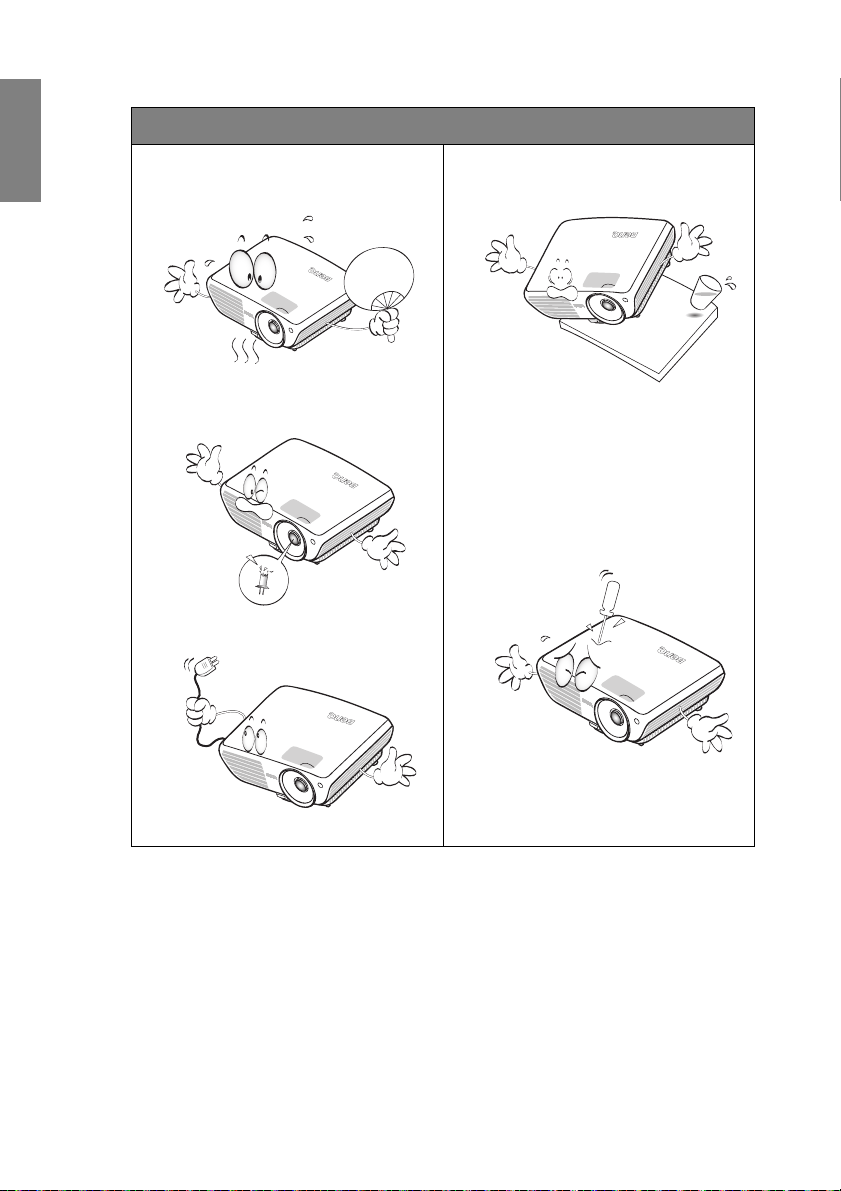
繁體中文
安全注意事項 ( 續 )
7. 操作期間燈泡會變得很燙。 所以
在更換燈泡之前,請先讓投影機
冷卻約 45 分鐘。
8. 請勿使用超過使用期限的燈泡。
使用超過使用期限的燈泡可能會
導致爆炸。
9. 投影機插頭如果尚未拔下,請勿
更換燈泡或任何電子零件。
10. 請勿將投影機放置在不平穩的手
推車、架子或桌子上。 否則投影
機可能會掉落,造成嚴重損害。
11. 請勿嘗試拆卸此投影機。 因內部
有許多帶電的零件,其高壓電流
可能會造成人員的傷亡。 使用者
唯一可自行更換的部分,是擁有
專用移除式護蓋的燈泡。
請勿在任何狀況下打開或移除其
他部分的護蓋。 有關維修問題,
請洽詢合格的專業維修人員。.
12. 當使用投影機時,您也許會在通
風口附近感覺到些微的熱風與氣
味。 此乃正常現象,並不是產品
有瑕疵。
重要安全說明4
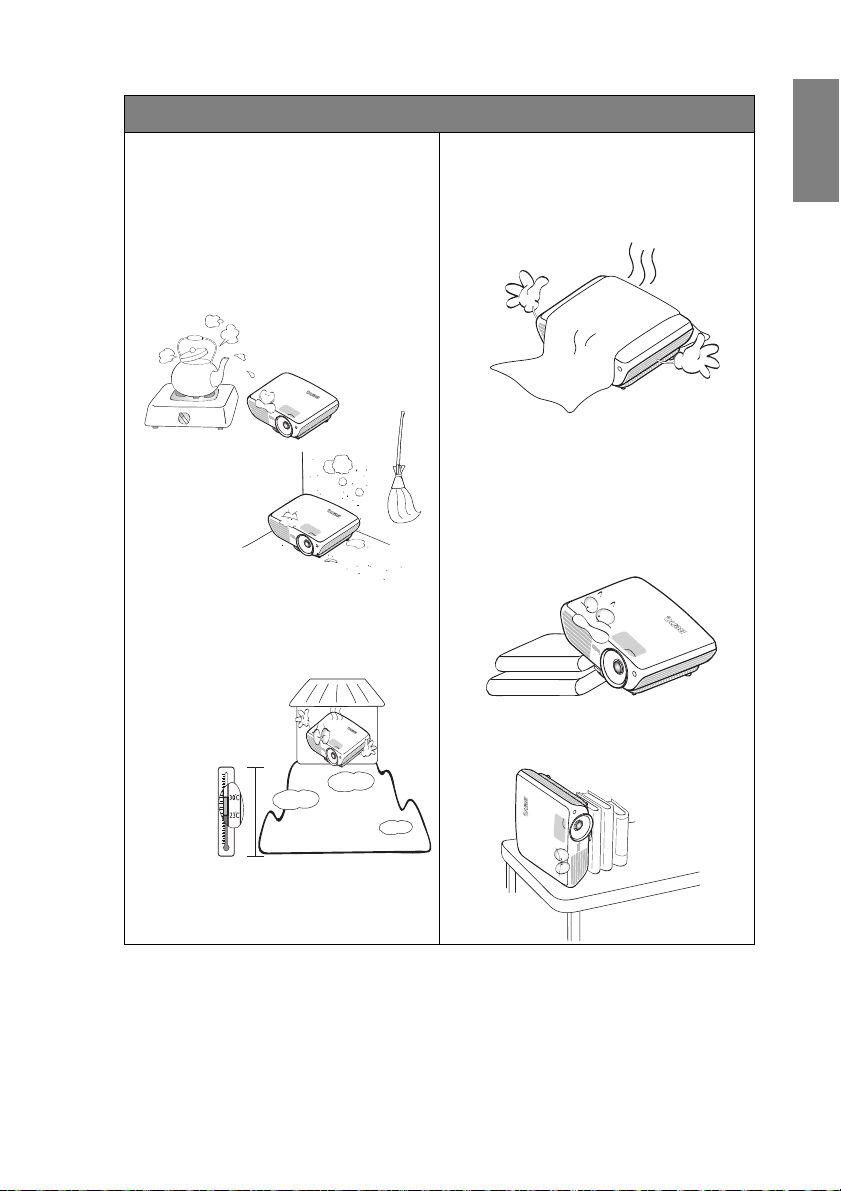
安全注意事項 ( 續 )
3000 公尺
(10000
英呎)
0 公尺
(0 英呎)
13. 請勿將本投影機放置在下列任何環
境中。
- 不通風或密閉場所。 離牆面至少要有
50 公分的距離,且投影機周圍空氣要
流通。
- 過熱場所,例如:車窗緊閉的車內。
- 潮濕、多塵或煙霧瀰漫的場所可能會
污染光學元件,縮短投影機的使用壽
命,並使投影的影像變黑。
- 靠近火災警報器的場所。
- 周圍溫度超過 35°C / 95°F 的地點。
- 海拔超過 3000 公尺 (10000 英呎 ) 的位
置。
14. 請勿阻塞通風口。
- 請勿將投影機放置於毯子、寢具或其
他柔軟物品的表面上。
- 請勿用布或其他物品覆蓋投影機。
- 請勿將易燃物放在投影機附近。
如果通風口嚴重阻塞而使投影機內
部過熱,可能會引起火災。
15. 操作時請將投影機置於平坦、水平
的表面。
- 如果左右傾斜超過 10 度、前後超過 15
度,請勿使用投影機。 使用投影機時,
如果將投影機擺放在不平的位置上,
可能會導致燈泡故障或損壞。
繁體中文
16. 請勿將投影機直立擺放。 因投影機
可能會不穩摔落,導致人身傷害或
投影機損壞。.
重要安全說明 5
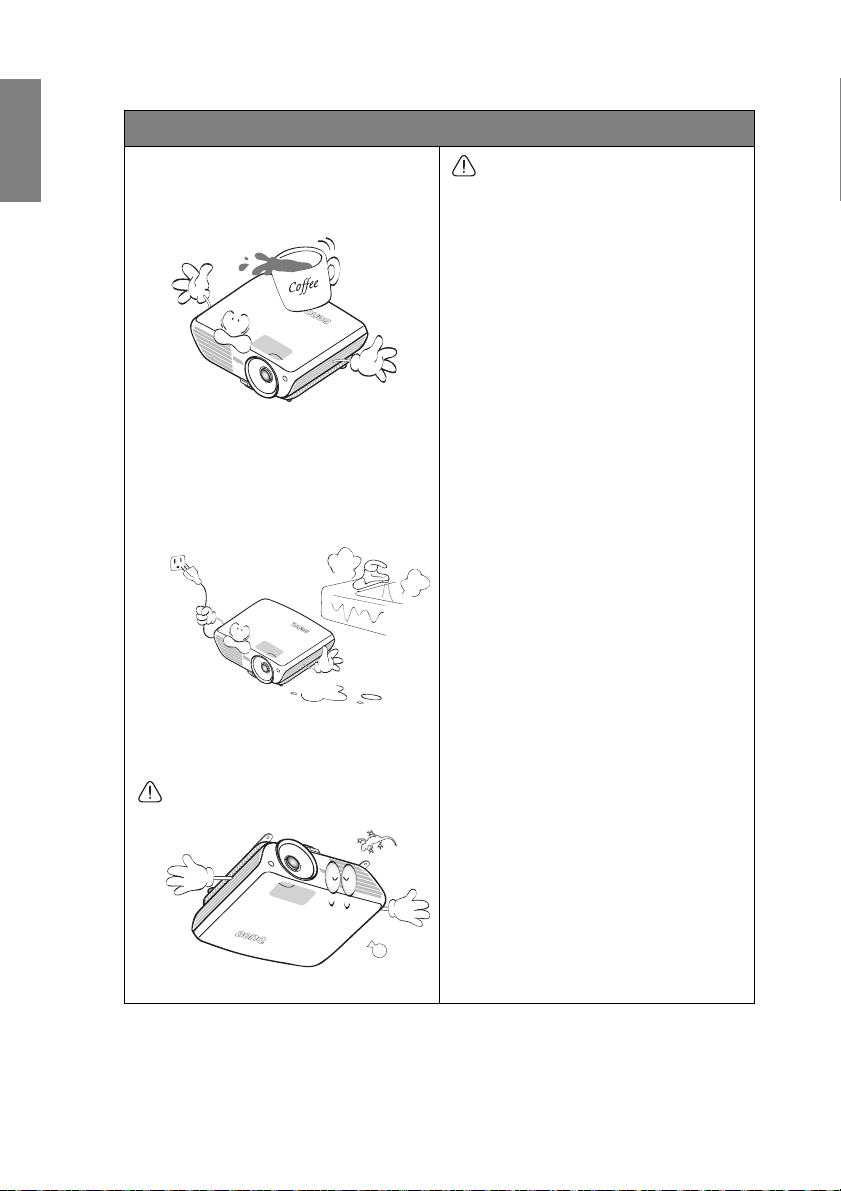
繁體中文
安全注意事項 ( 續 )
17. 請勿踩在投影機上,或在上面放置
任何物品。 因為這樣可能會導致投
影機損壞,還可能造成意外及人身
傷害。
18. 請勿將液體放在投影機附近或放在
投影機上。 液體如果濺到投影機內,
可能導致投影機故障。 投影機如果
不慎弄濕,請拔除牆上電源插座的
插頭,並致電 BenQ,安排投影機維
修事宜。
將投影機安裝於天花板上
我們希望您在使用 BenQ 投影機的時
候有愉快的使用經驗,所以我們必
須提醒您這些安全注意事項來避免
您人身或財產上的損害。
如果您想要將您的投影機安裝至天
花板上,我們強烈地建議您使用合
適的 BenQ 投影機天花板安裝工具組
來確保您可以安全且穩固地安裝。
如果您不是使用 BenQ 投影機的天花
板安裝工具組的話,有可能會因錯
誤的規格或使用錯誤長度的螺絲造
成不適當的安裝而有投影機墜落的
危險。
您可以在您購買 BenQ 投影機的地方
買到 BenQ 投影機的天花板安裝工具
組。 BenQ 建議您也可以購買相容於
Kensing ton 安全線並將其鎖至投影機
上的 Kensington 鎖槽與天花板安裝
托架上。 此舉在安裝托架變鬆時可
以提供第二層鎖住投影機的保護。
19. 投影機可安裝於天花板上,顯示反
轉影像。
請使用 BenQ 天花板安裝工具,並確定投
影機已安裝牢固。
重要安全說明6
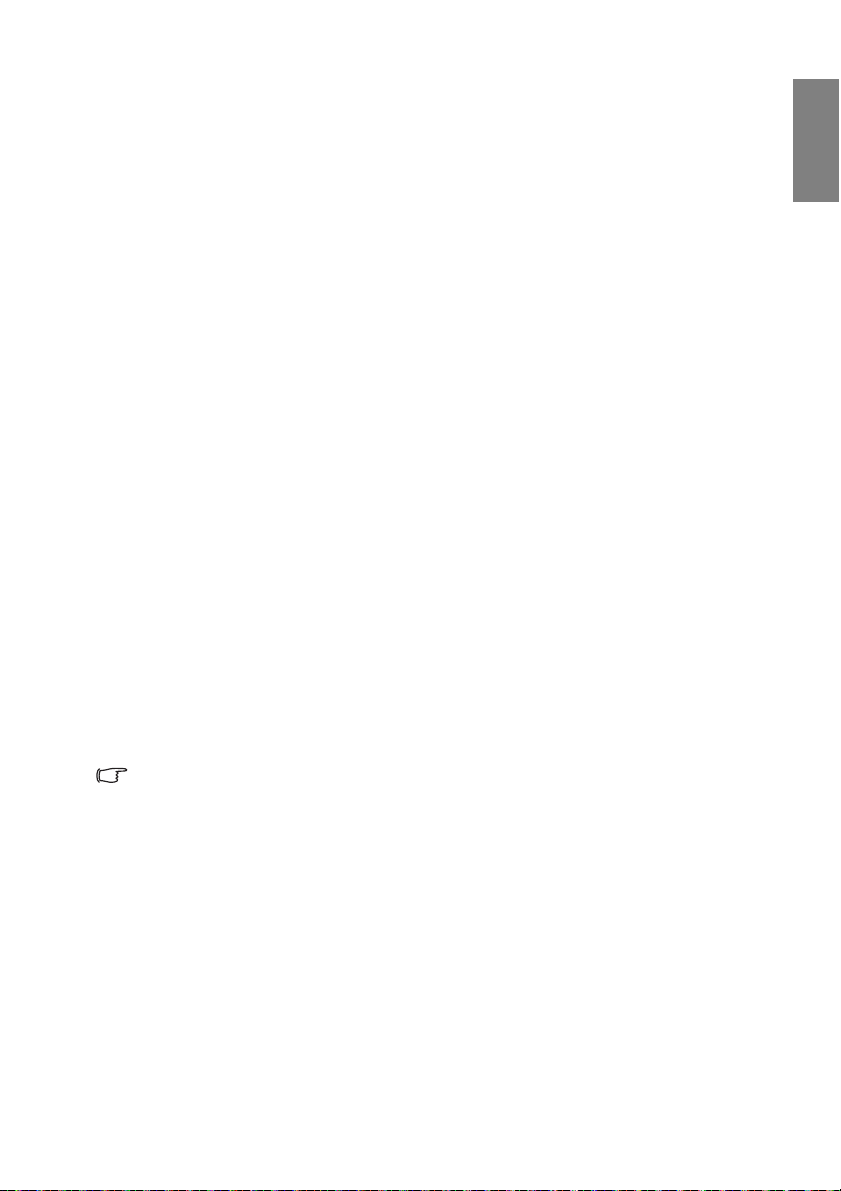
介紹
投影機功能
本投影機整合高效能的光學引擎投影技術和人性化的設計,提供可靠且容易使用的
功能。
本投影機提供下列功能。
• 雙 HDMI 輸入
• 免濾網設計可降低維護及操作成本
• 自動梯形修正功能可自動修正變形影像
• 極致色彩 /UNISHAPE 可提供更真實、更鮮明的圖片色彩
• 隱藏式字幕設定功能可顯示電視節目和影片的對話、解說及音效
• 各種音效輸出功能
• 牆面色彩校正功能可讓影像投影在數種預設顏色的牆面上
• 快速自動搜尋的功能可加速訊號偵測的過程
• 可選擇的密碼保護功能
• 3D 色彩管理讓您依照個人偏好調整色彩
• 可選式快速冷卻功能可快速冷卻投影機
• 高品質手動變焦鏡頭
• 自動調整鍵可顯示最佳影像品質
• 可調整的色彩平衡控制功能以符合資料 / 影像投影用途
• 可顯示 1,670 萬色
• 多國語言的 OSD 功能表
• 可切換到經濟模式,以降低電力消耗
• 當連接音訊輸入時,內建喇叭可提供混音的單聲道音訊
• HDTV 色差端子相容性 (YP
• HDCP 相容性
• 3D 相容功能讓您盡情享受 3D 效果
繁體中文
bPr)
• 投射影像的亮度將視周圍環境光線條件、所選擇輸入訊號的對比度/ 亮度設定值之不同而有差異,
且與投影距離成比例。
• 投影機燈泡的亮度會隨著使用時間而逐漸衰弱,也會因燈泡製造商的規格而有所不同。 此乃正常
現象,請放心使用。
介紹 7
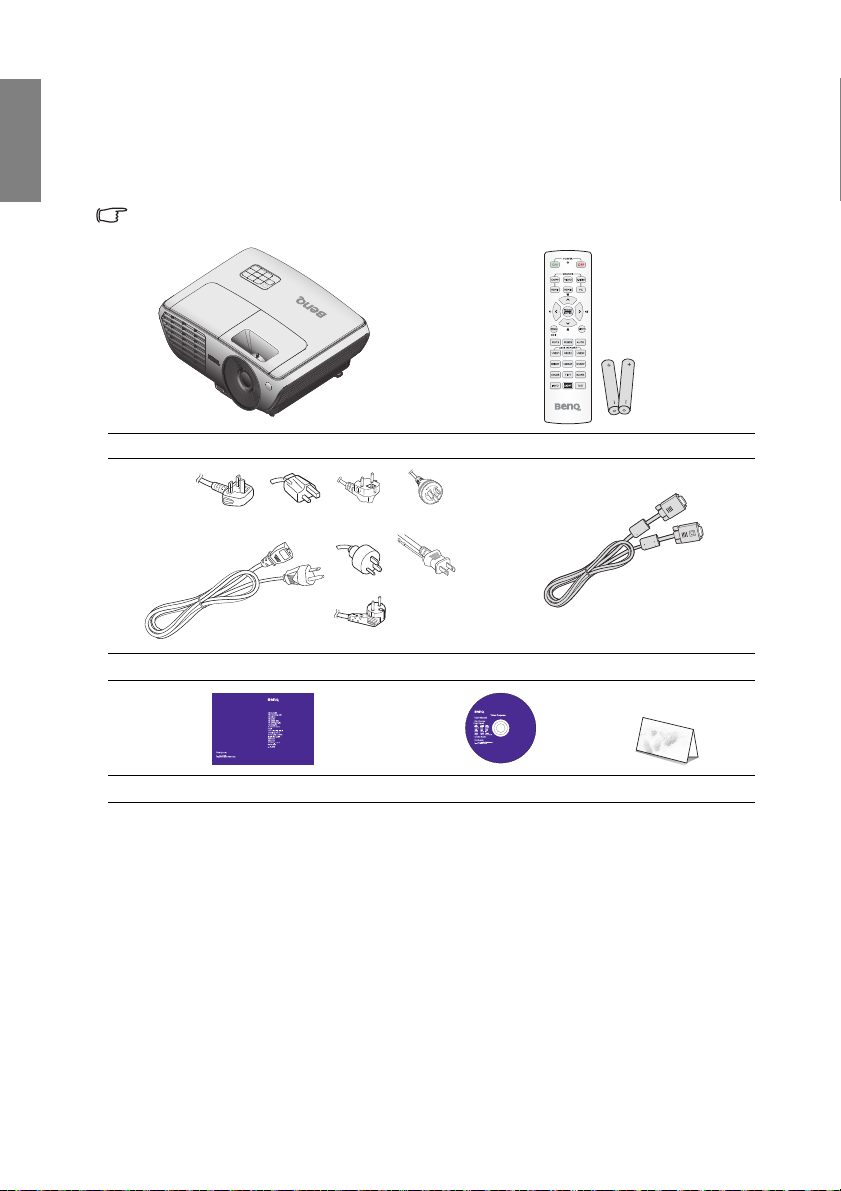
繁體中文
( 英國 )(美國 )(韓國 )(中國 )
( 澳洲 )(日本 )
( 歐盟 )
P/N: 4J.J5401.001
W700 / W710ST
Video Projector
Q
d
e
2011
包裝盒內容
請小心打開產品包裝盒,並且詳細檢查下列所有產品配件是否齊全。 若有任何產品
配件遺失,請儘速與購買本產品的經銷商聯絡。
標準配件
所提供的配件適用於購買所在地區,且可能會與手冊上的圖片有所不同。
投影機 附帶電池的遙控器
電源線 VGA 訊號線
uick Start Gui
W700/W710ST
2011
P/N:
5B.J5401.001
快速使用指南 使用手冊光碟 保證書 *
選購配件
1. 備用燈泡組
2. 天花板安裝工具組
* 保證書僅於某些地區提供。 詳情請詢問您的經銷商。
介紹8
3. 簡報精靈
4. 攜帶盒
5. RS-232 訊號線
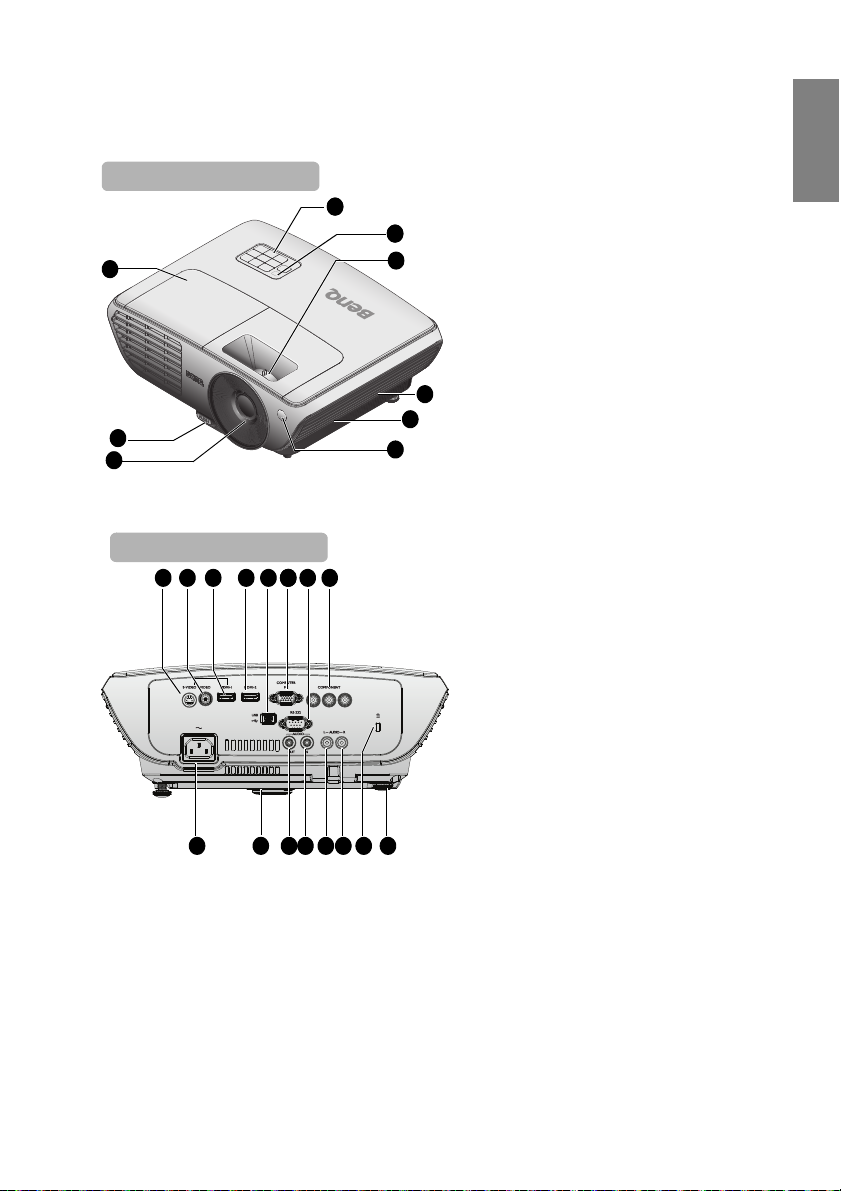
投影機外視圖
1
3
7
9
8
2
正面 / 上半部
4
25
6
1
背部 / 下半部
13 14 15 16 17
1819202122232425
1510 11 12
繁體中文
1. 燈泡室護蓋
2. 快速調整腳座按鈕
3. 投影鏡頭
4. 外部控制面板
( 如需詳細資訊,請參閱第 10 頁
的 「投影機」。)
5. 上方紅外線遙控感應器
6. 焦圈及縮放圈
7. 通風口 ( 吸入冷空氣 )
8. Audio 揚聲器
9. 前紅外線遙控感應器
10. S-VIDEO 輸入插孔
11. VIDEO 輸入插孔
12. HDMI 1 輸入插孔
13. HDMI 2 輸入插孔
14. USB 輸入插孔
15. COMPUTER PC 輸入插孔
16. RS-232 控制埠
17. COMPONENT 輸入插孔
18. 後調整腳座
19. Kensington 防盜鎖槽
20. AUDIO 輸入插孔 ( 右 )
21. AUDIO 輸入插孔 ( 左 )
22. AUDIO 輸入插孔
23. AUDIO 輸入插孔
24. 快速調整腳座
25. 交流電源線插座
介紹 9
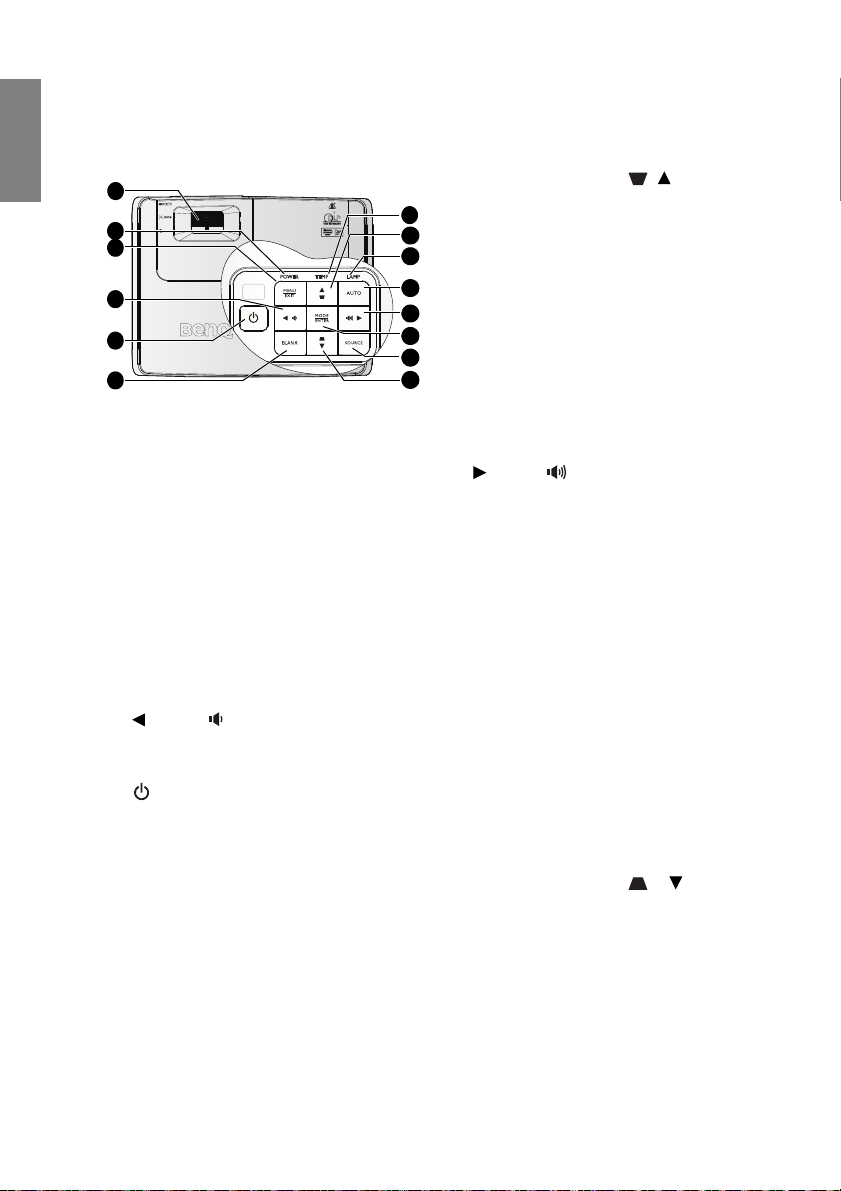
繁體中文
1
2
4
7
5
6
8
9
10
11
12
13
14
3
控制項與功能
1. FOCUS/ZOOM 圈
2. POWER (電源指示燈)
3. MENU/EXIT
4. 向左/ 降低音量
5. POWER
6. 空白畫面
7. TEMP (溫度指示燈)
投影機
用於調整投影的影像外觀。如需詳細資
訊,請參閱第 33 頁的 「微調影像尺寸
和清晰度」。
操作投影機時,指示燈會亮起或閃爍。
如需詳細資訊,請參閱第 60 頁的 「指
示燈」。
開啟畫面顯示 (OSD) 主選單。返回上一
個畫面顯示 (OSD) 主選單,離開並儲存
主選單設定。
頁的 「使用功能表」。
降低音量。如需詳細資訊,請參閱第 44
頁的 「調整聲音」。
開啟投影機或切換成待機模式。
如需詳細資訊,請參閱第 26 頁的 「啟動
投影機」 和第 45 頁的 「關閉投影機」。
用於隱藏畫面影像。如需詳細資訊,請
參閱第 41 頁的 「隱藏畫面」。
如果投影機溫度過高,警示燈會亮紅
燈。如需詳細資訊,請參閱第 60 頁的
「指示燈」。
介紹10
如需詳細資訊,請參閱第
8. 梯形修正 / 方向鍵 ( / 向上)
手動修正因投影角度所造成的影像失
真。
如需詳細資訊,請參閱第 33 頁的 「修
正梯形失真」。
9. LAMP (燈泡指示燈)
顯示燈泡狀態。燈泡有問題時,指示
燈會亮起或閃爍。如需詳細資訊,請
參閱第 60 頁的 「指示燈」。
10. AUTO
自動決定顯示影像的最佳畫面頻率。
如需詳細資訊,請參閱第 32 頁的 「自
動調整影像」。
11. 向右/ 提高音量
提高音量。如需詳細資訊,請參閱第
44 頁的 「調整聲音」。
啟動畫面顯示 (OSD) 主選單時,#4、
#8、#11 和 #14 可作為方向鍵使用,用
於選擇所需的主選單項目並進行調
整。如需詳細資訊,請參閱第 27 頁的
「使用功能表」。
12. MODE/ENTER
27
選擇一種可用的影像設定模式。如需
詳細資訊,請參閱第 37 頁的 「選取影
像模式」。
執行選擇的畫面顯示 (OSD) 主選單項
目。 如需詳細資訊,請參閱第 27 頁的
「使用功能表」。
13. 來源
顯示來源選擇列。如需詳細資訊,請
參閱第 31 頁的 「切換輸入訊號」。
14. 梯形修正 / 方向鍵 ( / 向下)
手動修正因投影角度所造成的影像失
真。如需詳細資訊,請參閱第 33 頁的
「修正梯形失真」。
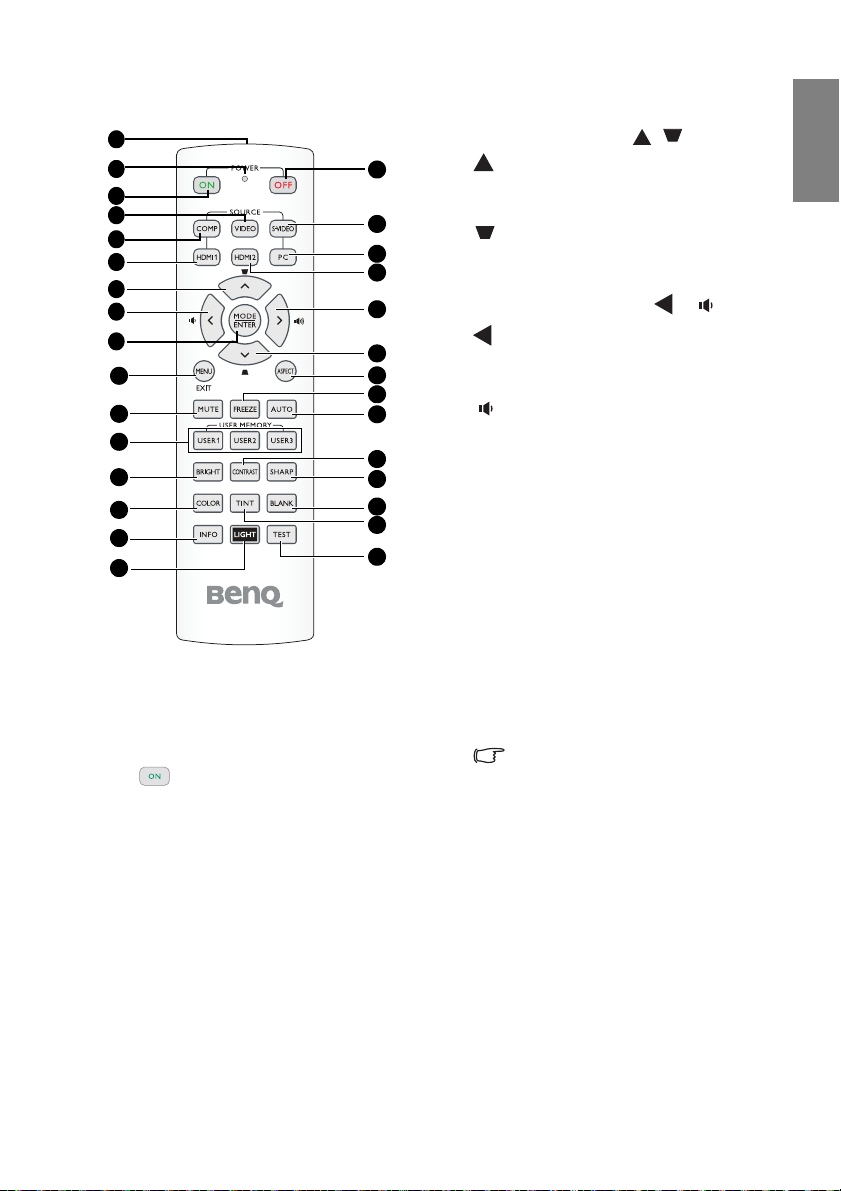
遙控器
7
8
13
20
21
22
24
26
17
2
3
4
5
6
9
1
18
12
27
19
10
11
23
25
15
14
29
28
16
30
繁體中文
7. 向上游標 / 梯形修正 (/ )
:瀏覽及變更 OSD 中的設定。 如需
詳細資訊,請參閱第 27 頁的 「使
用功能表」。
:手動修正因投影角度所造成的影
像失真。 如需詳細資訊,請參閱
第 33 頁的 「修正梯形失真」。
8. 向左游標 /降低音量 ( / )
:瀏覽及變更 OSD 中的設定。 如需
詳細資訊,請參閱第 27 頁的
「使用功能表」。
:降低音量。
9. MODE/ ENTER
模式: 根據使用環境選擇適當的預設
模式。
ENTER: OSD 主選單的 Eneter 鍵。
10. MENU/ EXIT
MENU: 開啟畫面顯示 (OSD) 主選單。
EXIT: 返回上一個畫面顯示 (OSD) 主
選單,離開並儲存主選單設
定。
如需詳細資訊,請參閱
1. 紅外線傳送器
傳送訊號至投影機。
2. LED 指示燈
按下按鍵時才會亮起
3. POWER ON
開啟投影機或切換成待機模式。 如需
詳細資訊請參閱第 26 頁的 「啟動投影
機」。
4. VIDEO
顯示
VIDEO
參閱第
31
頁的 「切換輸入訊號」。
5. COMP
顯示 COMPONENT 來源選擇。 如需詳
來源選擇。 如需詳細資訊,請
細資訊,請參閱第 31 頁的 「切換輸入
訊號」。
6. HDMI 1
顯示 HDMI 1 來源選擇。 如需詳細資
訊,請參閱第 31 頁的 「切換輸入訊
號」。
功能表」
11. MUTE
關閉內建揚聲器的音量。
12. 使用者 1/ 使用者 2/ 使用者 3
13. BRIGHT
顯示 BRIGHTNESS 設定列。 如需詳細資
訊,請參閱
14. COLOR
顯示 COLOR 設定列。如需詳細資訊,
請參閱第 39 頁的 「選擇色溫」。
15. INFO
啟動 INFORMATION 功能。
。
選擇使用者記憶設定。
注意:使用者 3 不支援此型號。
第38頁的 「調整亮度」
第 27 頁的 「使用
。
介紹 11
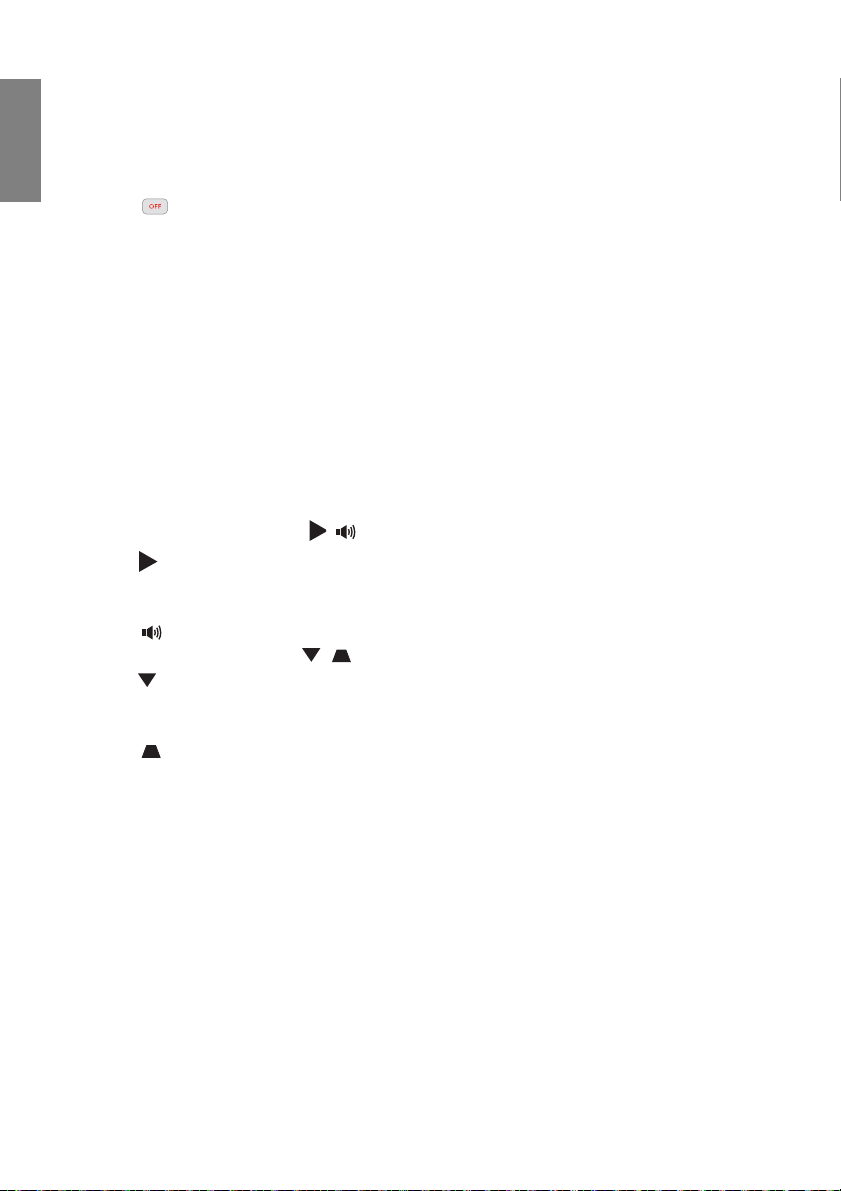
繁體中文
16. LIGHT
開啟或關閉遠端遙控器的背光約
於背光開啟時按下其他任一按鍵,可使
背光延長
17. POWER OFF
關閉投影機。 如需詳細資訊請參閱第
頁的 「關閉投影機」 。
18. S-VIDEO
顯示 S-VIDEO 來源選擇。 如需詳細資
訊,請參閱
號」
19. PC
顯示
第 31 頁的 「切換輸入訊號」
20. HDMI 2
顯示 HDMI 2 來源選擇。 如需詳細資
訊,請參閱
號」
21. 向右游標 /提高音量 (/ )
22. 向下游標 / 梯形修正 (/ )
10
秒。
第31頁的 「切換輸入訊
。
PC
來源選擇。 如需詳細資訊,請參閱
第31頁的 「切換輸入訊
。
:瀏覽及變更 OSD 中的設定。 如需
詳細資訊,請參閱第 27 頁的 「使
用功能表」。
:降低音量。
:瀏覽及變更 OSD 中的設定。 如需
詳細資訊,請參閱第 27 頁的 「使
用功能表」。
:手動修正因投影角度所造成的影
像失真。 如需詳細資訊,請參閱第
33 頁的 「修正梯形失真」。
10 秒。
。
23. ASPECT
選擇顯示的縱橫比。 如需詳細資訊,
請參閱第 35 頁的 「選擇縱橫比」。
24. FREEZE
鎖定/解除鎖定畫面影像。 如需詳細資
45
訊,請參閱第
25. AUTO
自動決定最佳影像
顯示影像的頻率。
26. CONTRAST
顯示
訊,請參閱
27. SHARP
顯示
訊,請參閱
度」
28. BLANK
隱藏畫面影像。 如需詳細資訊,請參
閱第 41 頁的 「隱藏畫面」。
29. TINT
顯示 TINT 設定列。 如需詳細資訊,請
參閱第 39 頁的 「調整色調」。
30. TEST
顯示測試畫面。
43
頁的 「鎖定影像」。
CONTRAST
SHARPNESS
。
設定列。 如需詳細資
第38頁的 「調整對比」
設定列。 如需詳細資
第 39 頁的 「調整銳利
。
介紹12
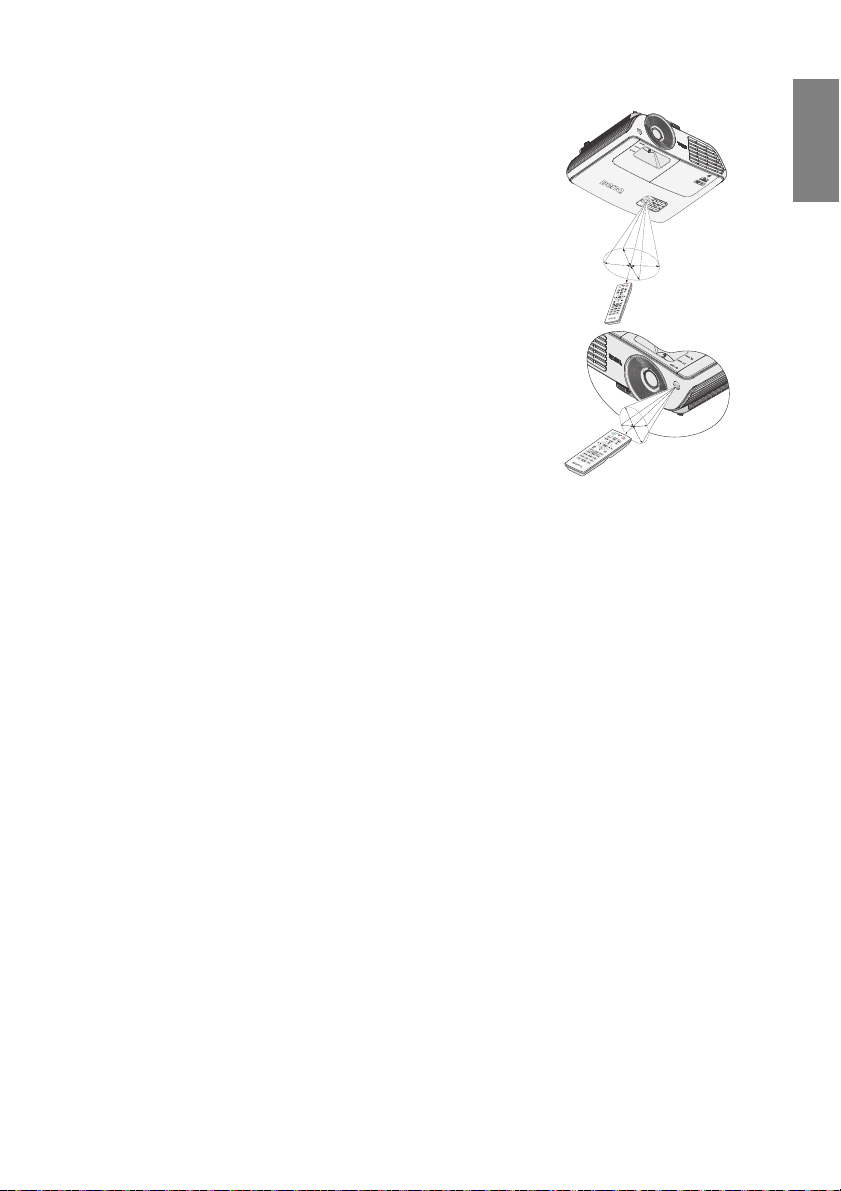
遙控器有效使用範圍
大
約
±
1
5
度
大約
±
1
5
度
紅外線 (IR) 遙控感應器位於投影機的正面和上
方。 握住遙控器時,遙控器必須在紅外線遙控感
應器的 30 度角以內,這樣才能正常感應。 感應器
與遙控器之間的距離不得超過 7 公尺 (約 23 英
呎)。.
請確認遙控器與紅外線感應器之間,沒有東西會
阻擋紅外線的傳輸。
繁體中文
介紹 13
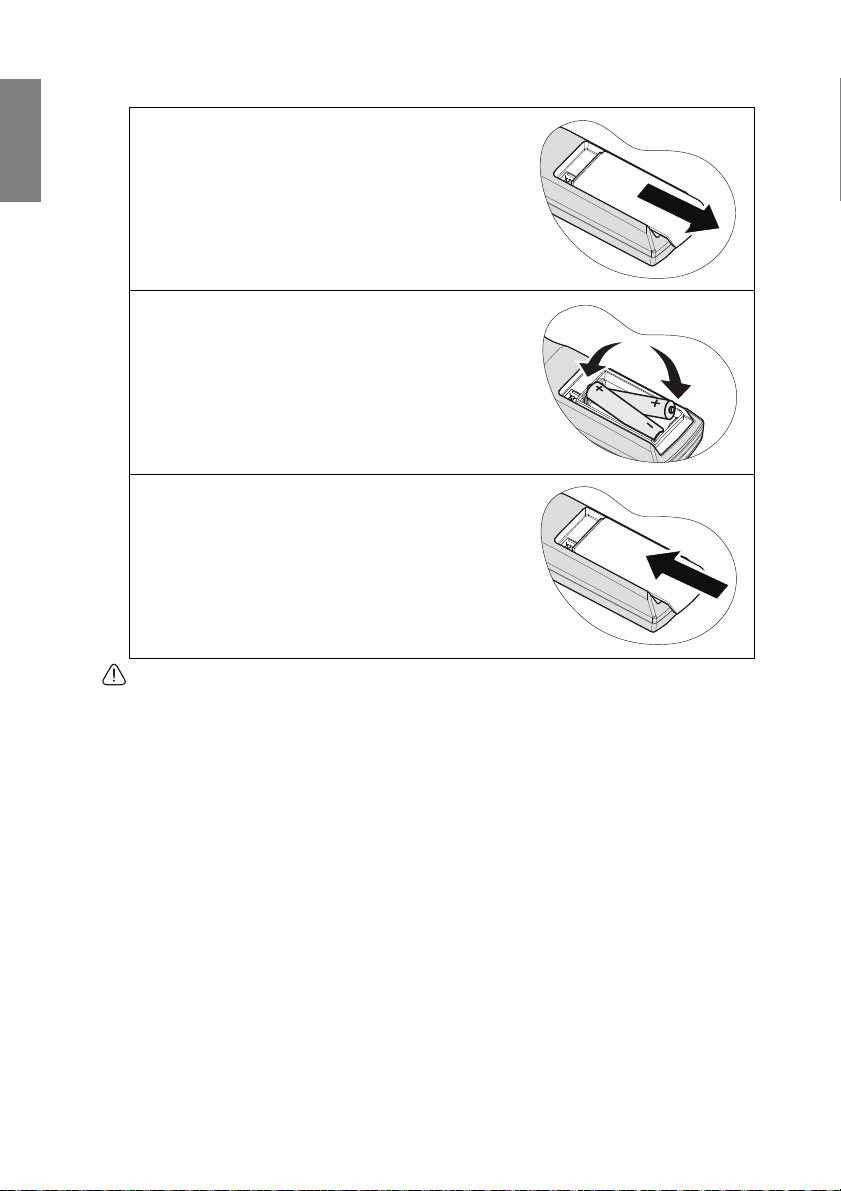
繁體中文
更換遙控器電池
1. 依箭頭指示方向推出護蓋,將電池座取
出。
2. 按照此處顯示的正負極 (+/-) 方向放入
隨附的電池。
3. 推回護蓋。
• 避免過熱與過度潮濕。
• 若電池更換方式不正確可能會導致電池受損。
• 請務必使用電池製造廠商建議的相同或相等電池進行更換。
• 請依照電池製造廠商說明指示棄置用過的電池。
• 切勿將電池丟入火裡。 這樣可能會有爆炸的危險。
• 當電池已耗盡或長時間不會使用到遙控器時,請將電池取出,以免發生電池的酸劑滲漏傷害遙
控器。
介紹14
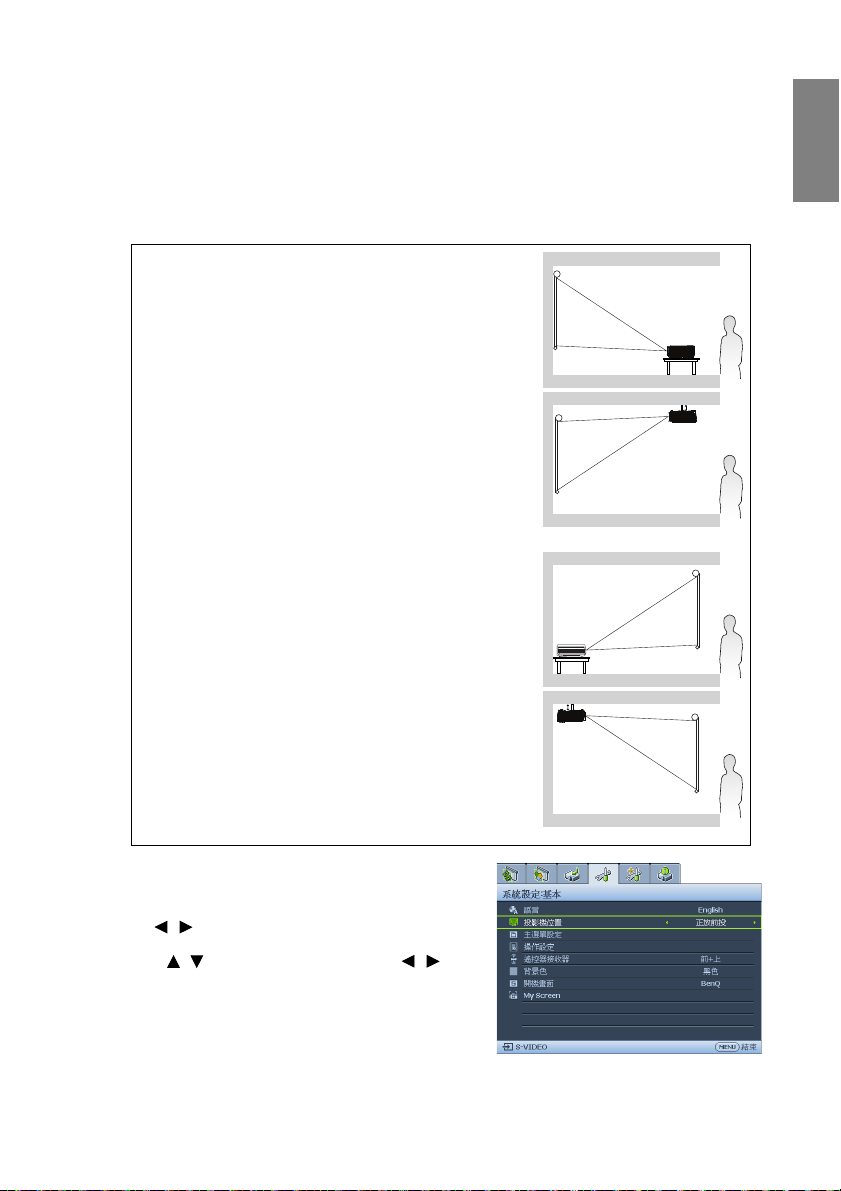
安裝投影機
選擇一個合適的位置
您可根據室內配置與個人喜好,決定安裝方式。 請考量您螢幕的尺寸和位置、合適
的電源插座位置、投影機和其它設備之間的位置和距離。
本投影機設計可以下列四種方式安裝:
1. 正放前投
如果選擇此位置,投影機將放在螢幕前方桌面上。 這
是放置投影機最普遍的方式,可提供快速的安裝和
可攜性。
2. 倒吊前投
若選取此位置,投影機將倒吊在螢幕前方的天花板
上。
請向您的經銷商購買 BenQ 投影機天花板安裝工具
組,以便將投影機安裝在天花板上。
在開啟投影機之後,請將 「系統設定: 基本 > 投影
機位置」功能表設定為 「倒吊前投」。
3. 正放後投
如果選擇此位置,投影機將放在螢幕後方桌面上。
請注意此時需要一個專用的後方投影螢幕。
在開啟投影機之後,請將 「系統設定: 基本 > 投影
機位置」功能表設定為 「正放後投」。
繁體中文
4. 倒吊後投
若選取此位置,投影機將倒吊在螢幕後方的天花板
上。
請注意此安裝位置需要一個專用的後方投影螢幕,
並需要 BenQ 投影機天花板安裝工具組。
在開啟投影機之後,請將 「系統設定: 基本 > 投影
機位置」功能表設定為 「倒吊後投」。
* 設定投影機的位置:
1. 按下投影機或遙控器上的 MENU/EXIT 鍵,然後按
/ 直到系統設定: 基本功能表反白。
2. 按 / 反白 「投影機位置」,然後按 / 直到
選擇了 正確的位置。
安裝投影機 15
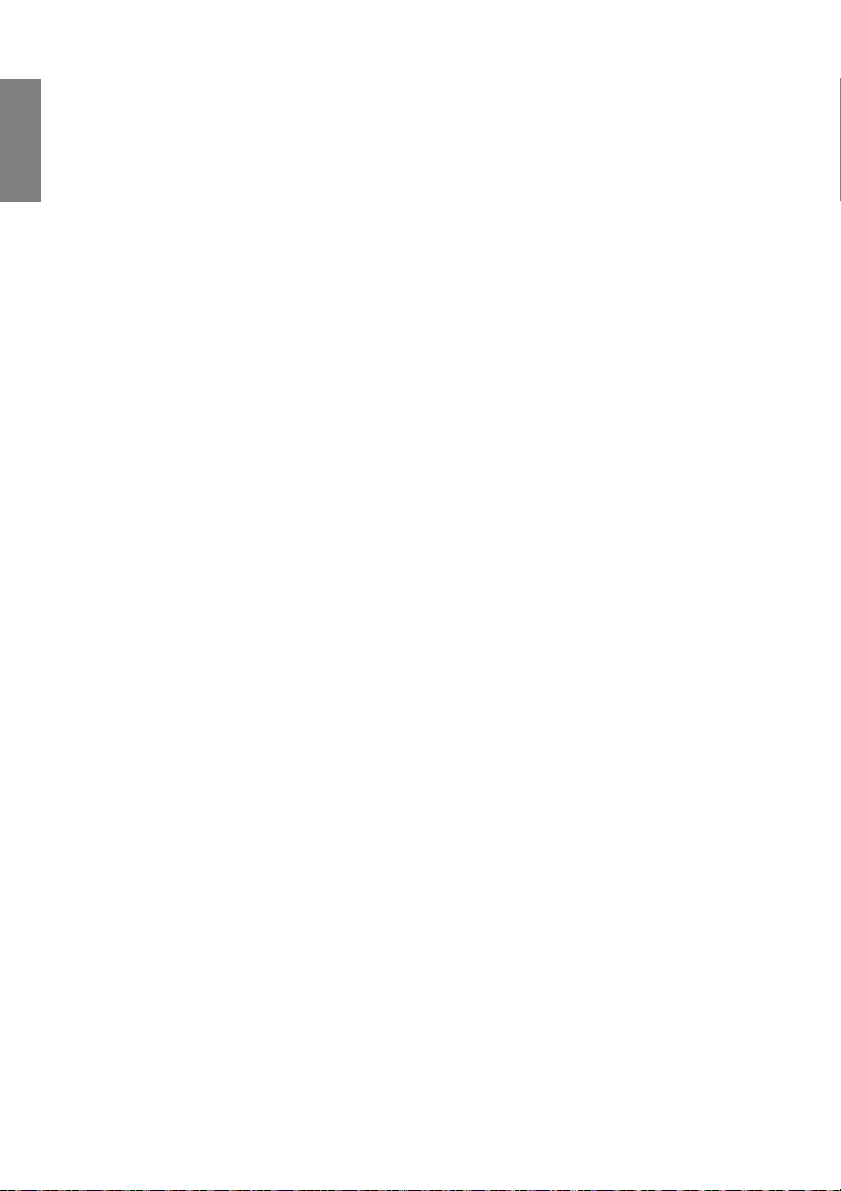
繁體中文
設定喜好的投射影像尺寸
投影機鏡頭和螢幕的距離、縮放設定 (如果有的話)和視訊格式都會影響投射影像
的大小。
原生縱橫比為 16:9。 W700/W710ST 能投射完整的 16:9 ( 寬螢幕 ) 影像。
投影機應該要放在水平的位置 (如桌子的平面上),並放置在垂直於螢幕水平中心
的地方。 此動作可以避免投影角度 (或者是投影到有角度的平面)所造成的失真。
此現代化的投影機並不是直接地向前投影 (例如老式的膠卷電影投影機)。 此數位
投影機設計成往投影機水平平面再上面一點點的角度來做投影。 如此一來,此投影
機就可以擺在桌子上並往前往上投影到底部高於桌子的螢幕上 (讓房間裡的所有人
都可以看到螢幕)。
如果投影機安裝在天花板上,那麼它一定要倒吊著讓投影機往稍微下方一點的角度
來投影。
您從第 18 頁的圖中可以瞭解,此類型投影機所投射出來的影像底部與投影機的水平
平面在高度上有些位移。 裝在天花板的投影機上則是與投射影像的上緣有所位移。
如果投影機放置的地方距離投影螢幕越遠,其投射影像會越大,且高度位移量也會
隨著比例增加。
當您要決定您的投影機與投影螢幕的位置時,您必須要考慮到投射影像大小與高度
位移量這兩項與投影距離直接相關的項目。
BenQ 提供了 4:3 縱橫比的螢幕大小對照表,可協助您找出適合您投影機的最佳位
置。 根據您所使用的投影機,請參閱 第 18 頁的 「W700/W710ST+ 投影尺寸」。 通常
有二個考慮因素,一是與投影螢幕中心的垂直水平距離 (投影距離),另一個是投
影機與螢幕水平邊緣的位移高度 (位移量)。
安裝投影機16
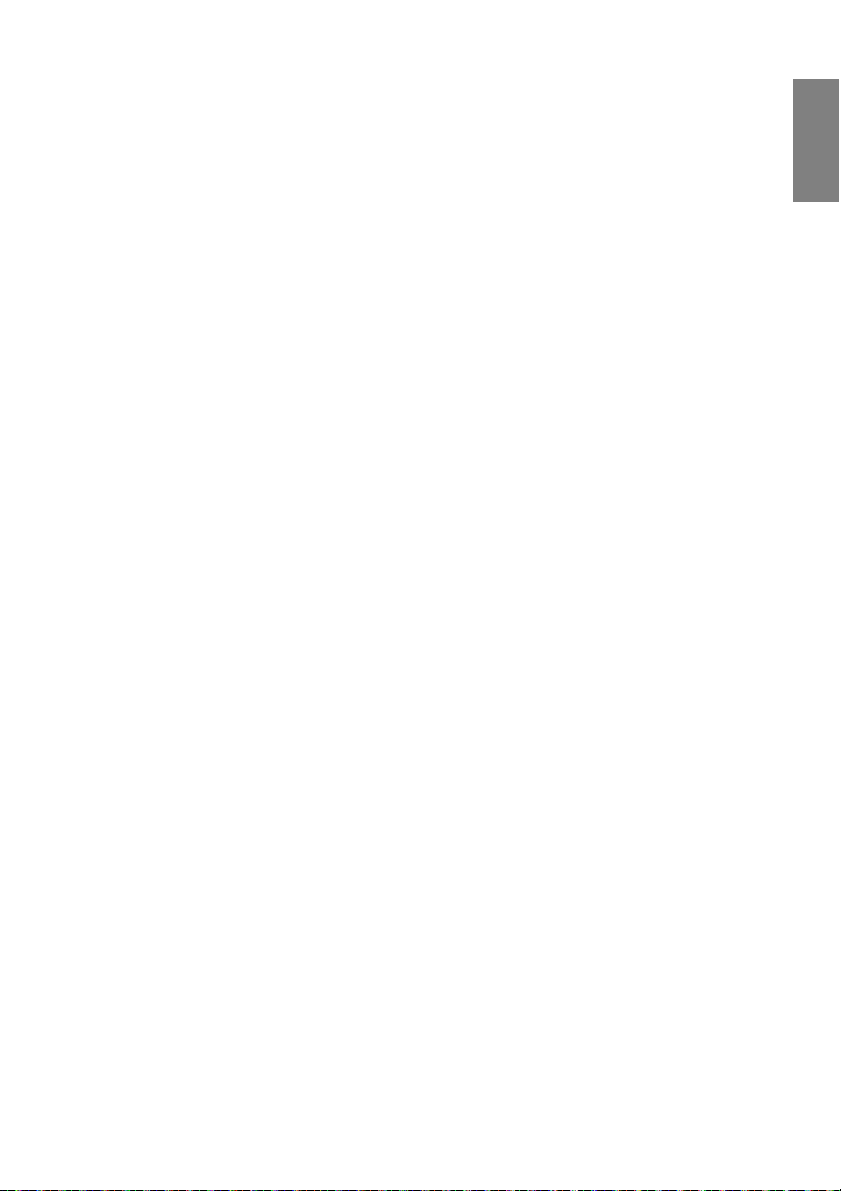
如何利用給定的螢幕大小來決定投影機位置
1. 選擇您的螢幕大小。
2. 在對照表左邊標示著 「16:9 螢幕」的欄位中,找到最接近您螢幕大小的欄位。
從這個欄位往右邊尋找,在標示著 「平均值」的欄位中可找到與螢幕的平均距
離。 此值就是建議的投影距離。
3. 在同一列中再往右找,然後記下 「高度位移量 (公釐)」的數值。 此值可以幫
助您決定相對於螢幕邊緣高度位移量的投影機放置位置。
4. 我們建議將投影機放置到垂直於螢幕水平中心的位置,其距離為上述步驟 2 的
值,而高度位移量為上述步驟 3 的值。
譬如,若您使用 120 吋的螢幕,
W700
的平均投影距離為
W710ST
若您將投影機放置至其它位置 (相較於建議值),請將投影機向上或向下傾斜,以
將畫面投影於螢幕中央。 在這樣的情況下,有些畫面會變形。 請使用梯形修正功能
以修正變形的畫面。 如需詳細資訊,請參閱第 33 頁的 「修正梯形失真」。
的平均投影距離為
4325
公釐、垂直位移為
2004
公釐、垂直位移為
269
公釐。
269
公釐。
如何利用給定的距離來決定建議的螢幕大小
此方法適用於您購買了此投影機後,想要知道適用於您房間之螢幕大小為何的情
況。
最大的螢幕大小要根據您房間的可用空間來決定。
1. 測量投影機與您欲放置投影螢幕位置的距離。 此值就是建議的投影距離。
2. 在對照表的 「平均值」欄位中,找到最接近您測量到的投影距離欄位。 如果表
格中有列出最小和最大值,請確認您測量到的投影距離介於列在平均距離兩旁
的最大最小距離之間。
3. 從這個欄位往左尋找,找到此列其相關的螢幕對角線。 此值為投影機在此投距
離投射之影像的大小。
4. 在同一列中再往右找,然後記下 「高度位移量 (公釐)」的數值。 此值可以幫
助您決定相對於投影機水平平面的最後螢幕擺放位置。
例如,
W700:如果您測得的投影距離是 3.5 公尺 (3500 公釐 ),則在 「平均值」 欄中
最相近值為 3604 公釐。只要查閱此列,您就可以知道您需要的是
100 吋的螢幕。
W710ST:如果您測得的投影距離是 1.5 公尺 (1500 公釐 ),則在 「平均值」 欄
中最相近值為 1670 公釐。只要查閱此列,您就可以知道您需要的是
100 吋的螢幕。
繁體中文
安裝投影機 17
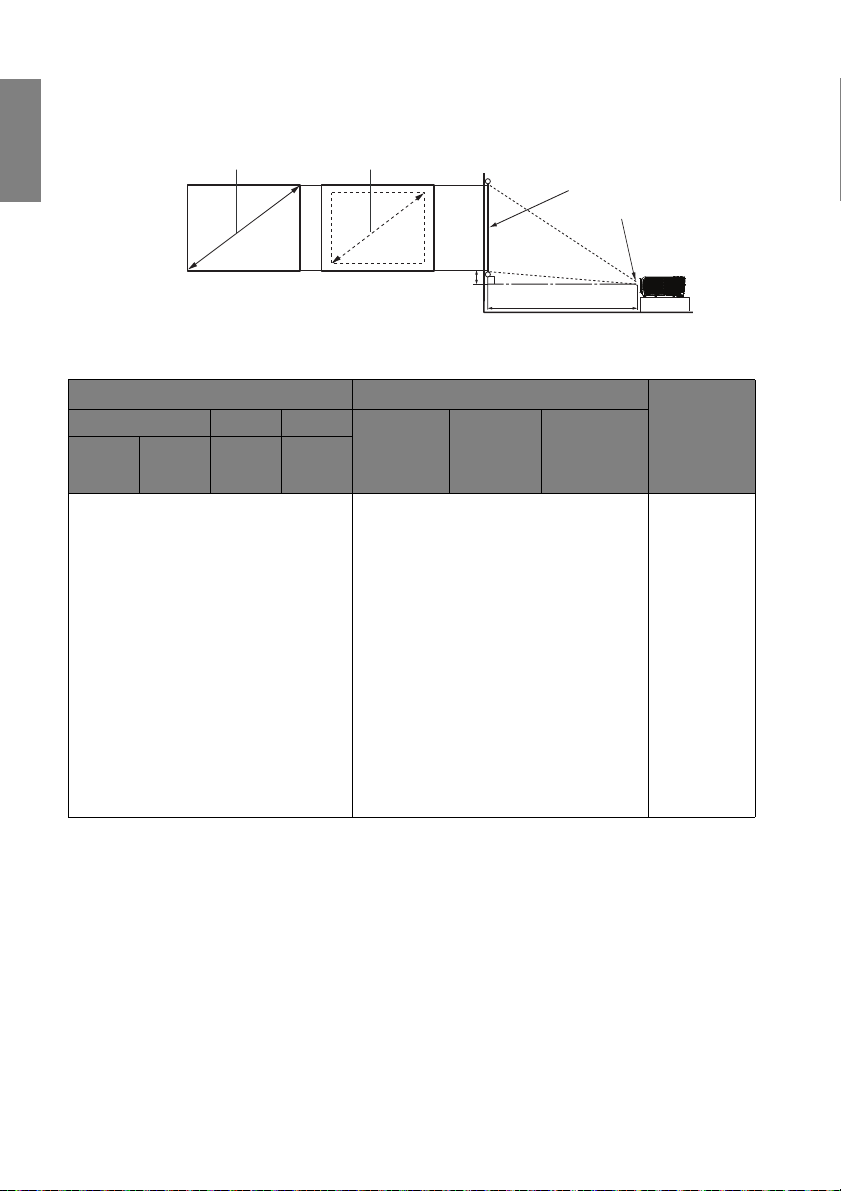
繁體中文
最大鏡頭
最小鏡頭
投影距離
鏡頭中心
螢幕
高度位移量
W700/W710ST+ 投影尺寸
在計算適當位置前,請先參考第 63 頁的 「尺寸」以了解本投影機鏡頭的中心點位置。
W700
16:9 螢幕
對角線 寬度
英吋 公釐 公釐 公釐
30 762 664 374 - - 1137 67
40 1016 886 498 1367 1442 1516 90
50 1270 1107 623 1709 1802 1895 112
60 1524 1328 747 2051 2162 2274 134
80 2032 1771 996 2734 2883 3032 179
100 2540 2214 1245 3418 3604 3790 224
120 3048 2657 1494 4102 4325 4548 269
150 3810 3321 1868 5127 5406 5685 336
200 5080 4428 2491 6836 7208 7580 448
220 5588 4870 2740 7520 7929 8338 493
250 6350 5535 3113 8545 9010 9475 560
300 7620 6641 3736 10254 - - 672
高度
建議距離螢幕的投影距離 (公釐)
最小
長度
(最大
鏡頭
平均值
最大
長度
(最小
鏡頭)
高度位移量
(公釐)
安裝投影機18
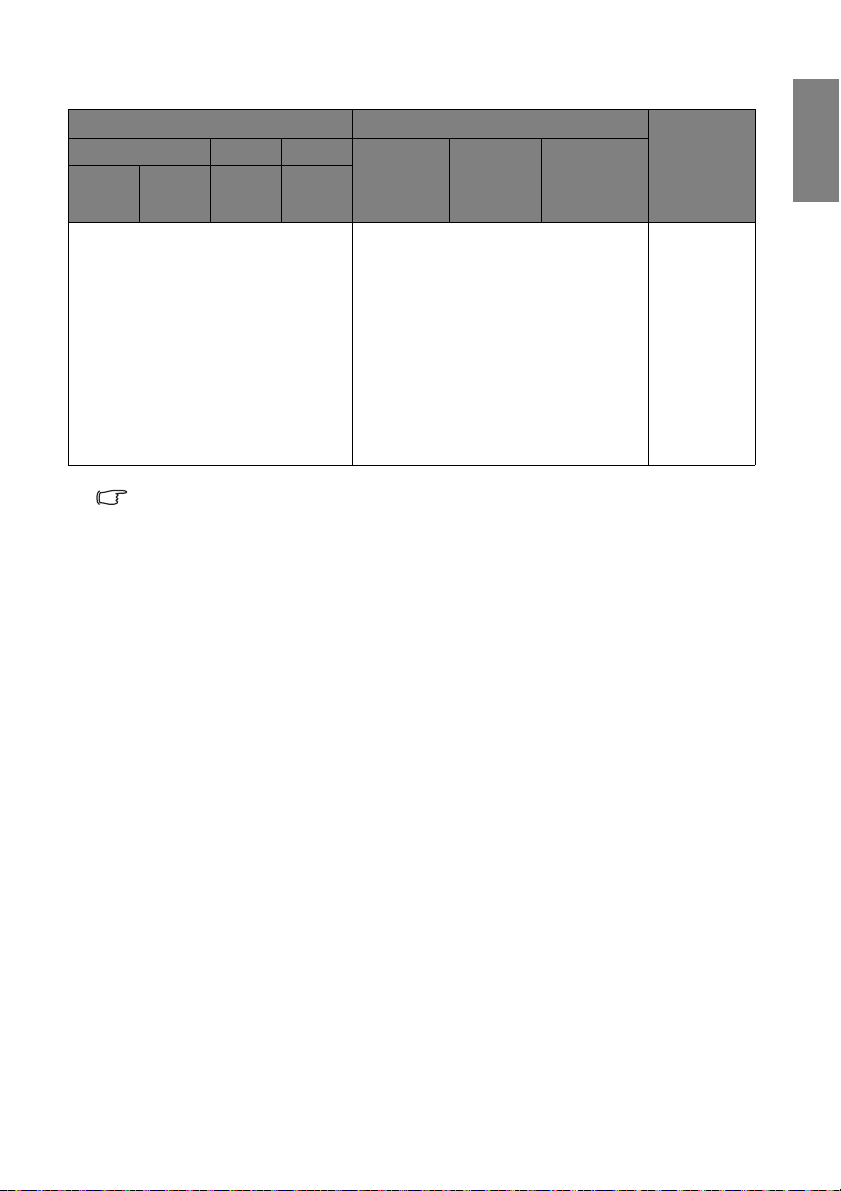
W710ST
繁體中文
16:9 螢幕
對角線 寬度
高度
英吋 公釐 公釐 公釐
建議距離螢幕的投影距離 (公釐)
最小
長度
(最大
鏡頭
平均值
最大
長度
(最小
鏡頭)
高度位移量
(公釐)
34.30 871 759 427 - - 600 77
40 1016 886 498 637 668 700 90
50 1270 1107 623 796 835 874 112
60 1524 1328 747 955 1002 1049 134
80 2032 1771 996 1273 1336 1399 179
100 2540 2214 1245 1592 1670 1749 224
120 3048 2657 1494 1910 2004 2099 269
150 3810 3321 1868 2388 2505 2623 336
188.5 4788 4173 2347 3000 - - 423
由於光學元件的些許不同,這些數值會有 5% 左右的誤差。BenQ 建議您,如果要永久安裝投影機,
在安裝之前應使用實際的投影機測試投影的尺寸與距離,以便考量投影機的光學特性。這將會幫助您
找到最佳的安裝位置。
安裝投影機 19
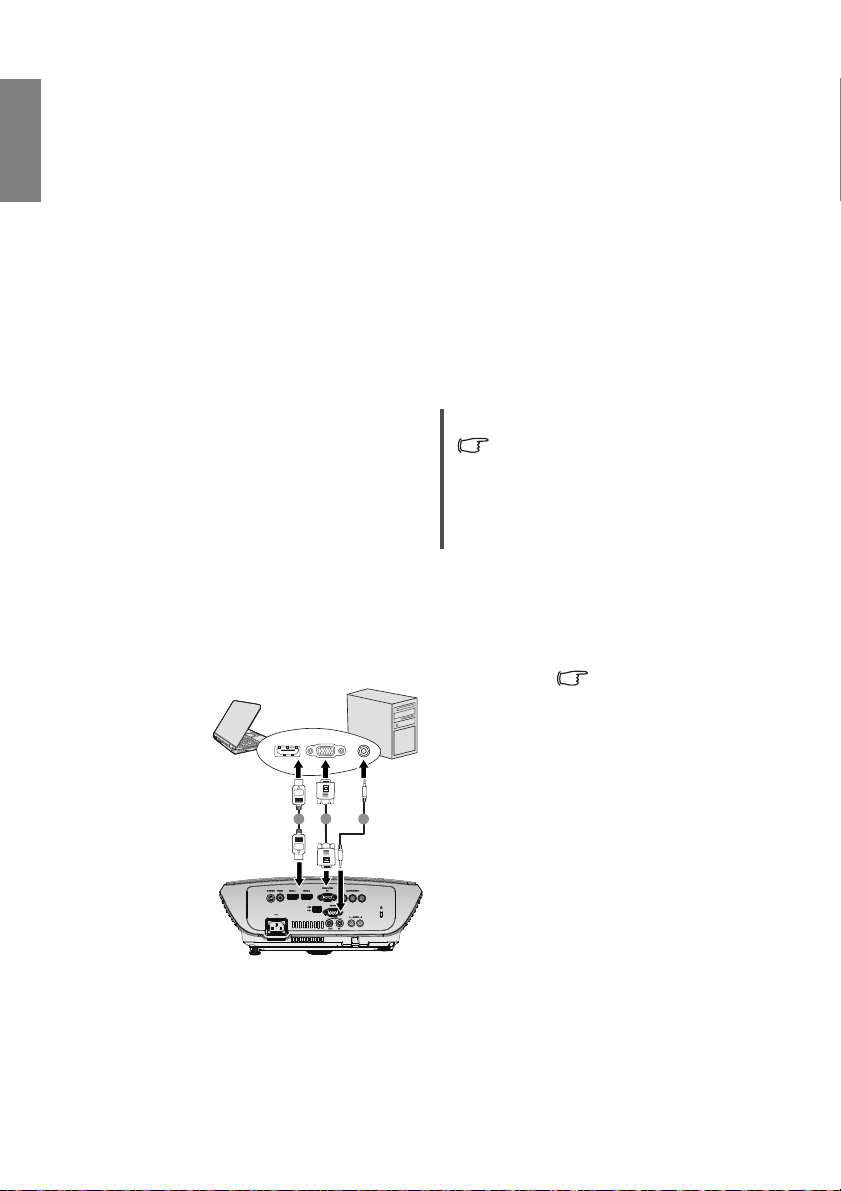
繁體中文
1. HDMI 訊號線
2. VGA 訊號線
3. 音訊訊號線
筆記型電腦或桌上型電腦
2
3
1
連線
連接電腦
將訊號來源連接到投影機時,請務必:
1. 關閉所有裝置的電源,再進行連線。
2. 針對各來源使用正確的訊號連接線。
3. 確認連接線是否接穩。
在底下所顯示的連線中,某些連接線不包含在本投影機的包裝內(請參閱第 8 頁的 「包裝盒內
容」)。 連接線請向電子用品店購買。
連接電腦
投影機備有 VGA 輸入插孔,讓您可以連接 IBM® 相容電腦或 Macintosh® 電腦。 如果
要連接舊款 Macintosh 電腦 則需要 Mac 轉接器 ( 選購配件 )。
連接投影機至筆記型電腦或桌上型電腦:
• 使用 VGA 訊號線: • 使用 HDMI 訊號線:
您的電腦必須配備有 HDMI 輸出插
1. 將 VGA 訊號線的一端連接至電腦
的 D-Sub 輸出插孔。將 VGA 訊號
線的另一端連接至投影機上的
COMPUTER PC 訊號輸入插孔。
2. 如果您想要在簡報中使用投影機 ( 混音單聲道 ) 喇叭,請使用適當的音訊訊號
線,將訊號線的一端連接至電腦的音訊輸出插孔,並將另一端連接至投影機的
AUDIO 插孔。連接之後,即可藉由投影機的螢幕顯示 (OSD) 功能表控制聲音。
如需詳細資訊,請參閱第 48 頁的 「音訊設定」。
最後的連線圖應該如下圖所示:
孔。
1. 將 HDMI 訊號線的一端連接至電
腦的 HDMI 輸出插孔。將訊號線
的另一端連接至投影機的 HDMI1
或 2 訊號輸入插孔。
許多筆記型電腦在連接
投影機時,並不會開啟
其外接視訊連接埠。 通
常按 FN + F3 或 CRT/
LCD 鍵等組合鍵可以開
啟 / 關閉外部顯示。 在
筆記型電腦上找標示
CRT/LCD 的功能鍵,或
有螢幕符號的按鍵。 同
時按住 FN 及標示的功
能鍵。 請參考您筆記型
電腦的使用手冊,以了
解組合鍵的使用方式。
連線20
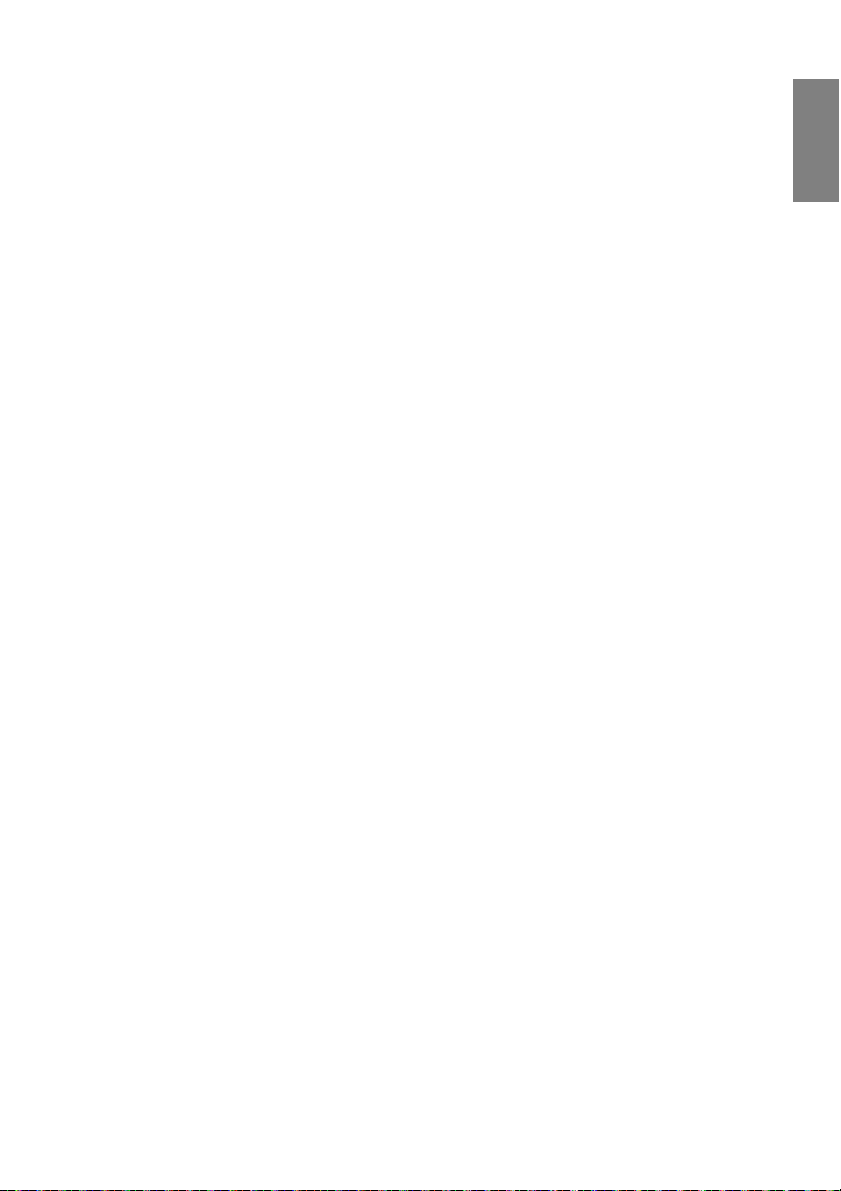
連接視訊來源裝置
您可以將您的投影機連接至有提供下列輸出插孔的視訊來源裝置。
• HDMI
• 色差視訊
• S-Video
• 複合視訊
您可以使用上述的連接方法來連接您的投影機與視訊來源裝置,然而不同的連接方
法會有不同等級的視訊品質。 請依照下列說明選用最適用於您的投影機與視訊來源
裝置上連接接頭的方法。
最佳視訊品質
最佳的視訊連接方式為 HDMI。如果您的來源裝置配備有 HDMI 插孔,您將可享受
未經壓縮的數位視訊品質。
如需有關如何將投影機連接至 HDMI 來源裝置及相關的詳細資訊,請參閱第 22 頁的
「連接 HDMI 來源裝置」。
如果沒有 HDMI 來源可供使用,次佳的視訊訊號為色差視訊 (Component Video) ( 請
勿與複合視訊 Composite Video 混淆 )。數位電視接收器及 DVD 播放機的原生輸出為
色差視訊,因此如果您的裝置具備色差視訊,您應該優先選擇它做為連接方式,而
非 S-Video 或複合視訊。
如需有關如何將投影機連接至色差視訊裝置的詳細資訊,請參閱第 23 頁的 「連接
具有色差端子的視訊來源設備」。
較佳視訊品質
S-Video 則提供了一個比複合視訊畫質要好一點的類比視訊訊號。 如果您的視訊來源
裝置同時具有複合視訊與 S-Video 輸出的話,您應該優先使用 S-Video。
繁體中文
普通視訊品質
複合視訊為一種類比式的視訊訊號,雖然這在您的投影機上不是最佳畫質,但也在
可接受的範圍內。在所敘述的方法中此為最普通的畫質。
如需有關如何將投影機連接至 S-Video 或 Video 裝置的詳細資訊,請參閱第 24 頁的
「連接具有 S-Video 的視訊來源裝置」。
連接音訊
本投影機內建單聲道喇叭,可提供基本音訊功能,搭配商業簡報資料使用。其設計
目的並非提供家庭劇院或家庭電影院之立體音效。如有輸入任何立體音訊,都會混
音成一般單聲道音訊,並透過投影機喇叭輸出。
連線 21
